En muchas ocasiones estamos realizando diferentes tareas, pero necesitamos ver algún vídeo y no podemos estar cambiando de pestaña ¿Qué podemos hacer? Aprender cómo ver y usar YouTube con Picture-in-Picture en Windows es la mejor solución.
La función de imagen en imagen de YouTube es bastante útil y buena para una gran cantidad de situaciones. Lo mejor de todo es que no es para nada complicada activarla. Esto es algo que vamos a ver un poco más abajo, paso a paso y rápidamente vas a estar disfrutando de los tus vídeos favoritos de YouTube mientras realizas tus actividades diarias.
Picture-in-Picture en YouTube
Iniciamos en cualquier navegador y luego tendremos que visitar la web de YouTube. Vamos a buscar el vídeo que deseamos ver en Picture-in-Picture. Debemos darle clic y comenzar a reproducirlo. Luego tendremos que dar clic derecho sobre el vídeo dos veces, no se hace falta que sea demasiado rápido.
Cuando lo hagamos, el primer menú emergente será todo negro, mientras que el segundo será blanco y justamente ese es el que nos interesa. Aquí tendremos que dar clic en “Imagen en imagen”.
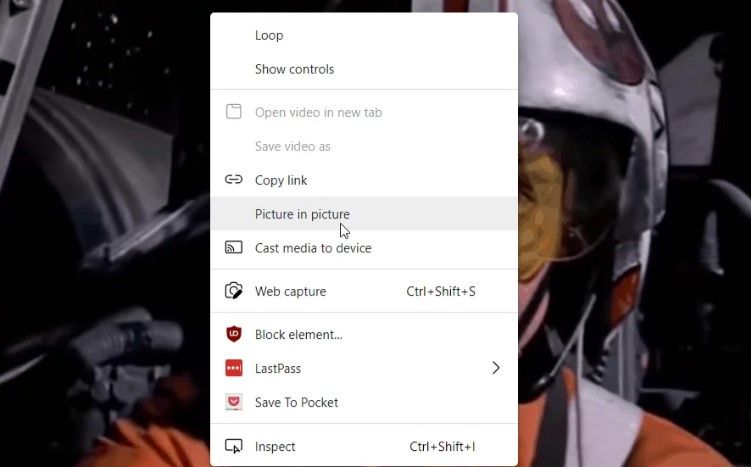
Esto lo que hará es poner el vídeo que estamos viendo en la esquina inferior derecha de la pantalla. Justo encima del icono del reloj. Ahora vamos a poder arrastrarlo para cualquier lugar. De esta forma podemos trabajar tranquilos con el vídeo en un lugar que no nos moleste, pero que podamos visualizarlo.
Otra cosa que podemos hacer es cambiar el tamaño del mismo, simplemente vamos a tener que poner el puntero del ratón en una de las esquinas del vídeo y listo. Lo haremos de la misma forma que si estuviéramos cambiando el tamaño cualquier otra ventana.
Una vez que terminaste de ver el vídeo puedes volverlo a la página de YouTube como siempre. Lo único que tendrás que hacer es presionar sobre la pantalla hasta que aparezca un icono en la parte inferior que dice “Volver a la pestaña”.
Como verás es bastante fácil ver YouTube con Picture-in-Picture en Windows. Si todavía te queda alguna clase de duda, puedes dejarla en la caja de comentarios y estaremos encantados de ayudarte a solucionarla lo antes posible.

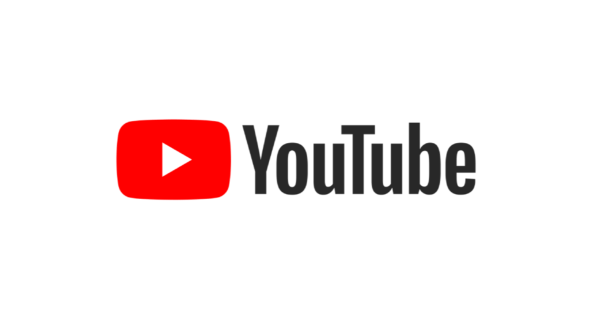
¿Tienes alguna pregunta o problema relacionado con el tema del artículo? Queremos ayudarte.
Deja un comentario con tu problema o pregunta. Leemos y respondemos todos los comentarios, aunque a veces podamos tardar un poco debido al volumen que recibimos. Además, si tu consulta inspira la escritura de un artículo, te notificaremos por email cuando lo publiquemos.
*Moderamos los comentarios para evitar spam.
¡Gracias por enriquecer nuestra comunidad con tu participación!